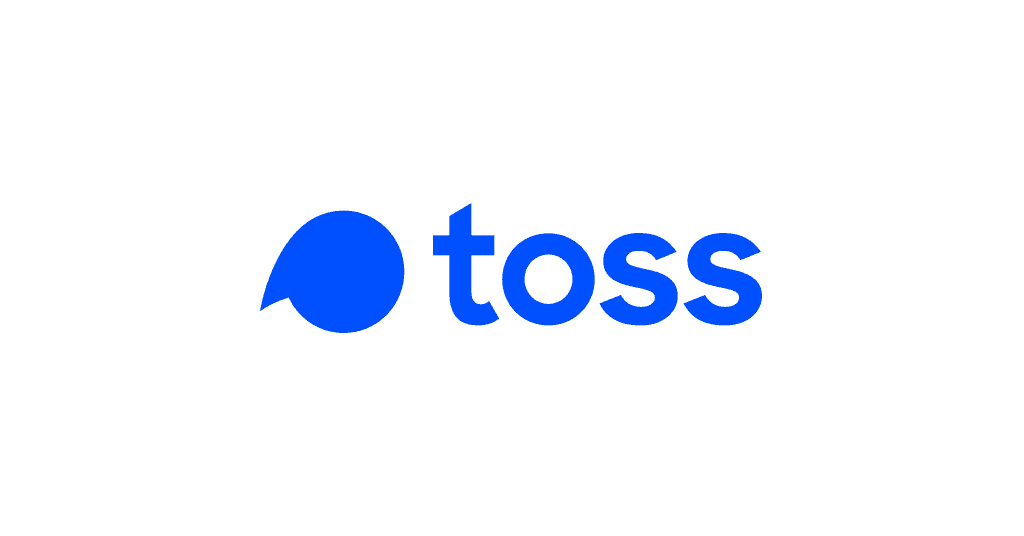
얼마 전 토스뱅크 2% 이자를 주는 좋은 상품이 있어서 통장을 개설하게 되면서 토스에 기능들을 좀 보게 되었습니다. 그중 은행에 기본이라 할 수 있는 통장사본 출력하는 방법에 대해 알아보려고 합니다. 2가지 방법이 있는데 둘 다 모바일로만 출력이 가능하고 PC로는 바로 출력하는 방법은 없고 모바일로 출력해서 PC로 전송해야 합니다.
첫 번째 출력방법
첫 번째 방법에 경우 정석으로 하는 방법으로 대출이나 카드 관련 증명서도 출력할 수 있는 메뉴가 같이 보이고 각종 증명서 출력에 유용하게 사용되는 방법으로 생각된다.



우선 토스 앱에 접속해서 홈 화면에 토스 뱅크를 선택합니다. 그리고 나오는 화면에 우측 상단에 고객센터를 선택합니다. 고객센터 화면에서 맨 아래에 보면 '증명서 발급하기'를 선택하고 넘어갑니다.



토스뱅크 증명서 화면에서 '예금'을 선택하고 그다음에는 계좌개설 확인서를 선택합니다. 예금 안에서 다른 증명서 발급을 원하시거나 대출, 카드 관련 증명서 메뉴에 있으니 필요하신 증명서를 누르시고 진행하시면 됩니다. 계좌개설 확인서 발급 화면에 안내 문구와 발급 수수료를 확인하고 다음으로 넘어갑니다.


계좌 선택에서 출력을 원하는 계좌를 선택합니다. 그리고 통장사본 화면이 나오는데 우측 상단에 보면 저장 버튼을 누르게 되면 PDF 파일로 저장되는 것을 확인할 수 있습니다.
두 번째 출력방법
첫 번째 방법은 다른 메뉴들과 같이 있다 보니 단계가 여러 단계로 나눠져서 좀 더 많은 화면이 나오지만 두 번째 방법은 좀 더 간결하게 되어 있기 때문에 빠르게 출력이 가능하다는 장점이 있습니다.



우선 토스 앱에 접속해서 홈 화면에 토스 뱅크를 선택합니다. 그리고 나오는 화면에 나오는 통장을 바로 클릭합니다. 그리고 통장 화면에서 우측 상단에 톱니바퀴 모양을 선택합니다.


관리 화면에서 아래로 내려보면 문서관리 탭에 '계좌개설확인증(통장사본)'이라는 곳을 누르면 바로 출력하는 화면이 나오게 됩니다. 출력되는 결과물은 첫 번째와 두 번째가 차이는 없어 보입니다.
빠르게 통장사본을 출력하길 원하시는 분들은 '두 번째 방법'으로 진행하시면 되고 다른 증명서도 같이 보고 싶으신 분들은 '첫 번째 방법'으로 진행하시는 것을 추천드립니다.
이상입니다.
감사합니다.
'정보모음' 카테고리의 다른 글
| 카카오페이 송금취소, 고객센터 문의 방법 포함! (0) | 2022.01.09 |
|---|---|
| 2022 최저임금 월급, 시급, 실수령액, 인상률까지 싹다 알아보기! (0) | 2022.01.08 |
| 국민은행 통장사본 출력, 모바일 PC 최신앱 기준! (0) | 2022.01.06 |
| 카카오뱅크 통장사본 출력과 이미지 저장! (0) | 2022.01.05 |
| 50대아빠 생일선물 20가지, 실용성 위주! (0) | 2022.01.03 |



